Konfigurationsbeispiel für QoS auf Wireless LAN-Controllern und Lightweight APs
Inhalt
Einleitung
Dieses Dokument enthält ein Konfigurationsbeispiel für die Konfiguration von Quality of Service (QoS) im Cisco Unified Wireless-Netzwerk mithilfe von Cisco Wireless LAN Controllern (WLCs) und Lightweight Access Points (LAPs).
Voraussetzungen
Anforderungen
Stellen Sie sicher, dass Sie diese Anforderungen erfüllen, bevor Sie versuchen, diese Konfiguration durchzuführen:
-
Grundkenntnisse der Konfiguration von LAPs und Cisco WLCs
-
Grundlegendes Routing und QoS in einem kabelgebundenen Netzwerk konfigurieren
Verwendete Komponenten
Die Informationen in diesem Dokument basierend auf folgenden Software- und Hardware-Versionen:
-
Cisco 2006 WLC mit Firmware-Version 4.0
-
LAPs der Cisco Serie 1000
-
Cisco 802.11a/b/g Wireless Client-Adapter mit Firmware-Version 2.6
-
Cisco 3725 Router mit Cisco IOS® Softwareversion 12.3(4)T1
-
Cisco 3640 Router mit Cisco IOS Software-Version 12.2(26)
-
Zwei Cisco Switches der Serie 3500 XL mit Cisco IOS Software, Version 12.0(5)WC3b
Die Informationen in diesem Dokument beziehen sich auf Geräte in einer speziell eingerichteten Testumgebung. Alle Geräte, die in diesem Dokument benutzt wurden, begannen mit einer gelöschten (Nichterfüllungs) Konfiguration. Wenn Ihr Netz Live ist, überprüfen Sie, ob Sie die mögliche Auswirkung jedes möglichen Befehls verstehen.
Konventionen
Weitere Informationen zu Dokumentkonventionen finden Sie unter Cisco Technical Tips Conventions (Technische Tipps von Cisco zu Konventionen).
Hintergrundinformationen
QoS bezieht sich auf die Fähigkeit des Netzwerks, einen Satz von Benutzern oder Anwendungen bessere oder spezielle Dienste zum Nachteil anderer Benutzer oder Anwendungen bereitzustellen.
Mit QoS kann Bandbreite effizienter über LANs hinweg verwaltet werden, wozu auch WLANs und WANs gehören. So bietet QoS erweiterte und zuverlässige Netzwerkservices:
-
Unterstützung dedizierter Bandbreite für kritische Benutzer und Anwendungen
-
Kontrolliert Jitter und Latenz (erforderlich für Echtzeitdatenverkehr)
-
Verwaltung und Minimierung von Netzwerküberlastungen
-
Verteilt Netzwerkverkehr, um den Datenverkehrsfluss zu optimieren
-
Legt Prioritäten für den Netzwerkverkehr fest
In der Vergangenheit wurden WLANs hauptsächlich für die Übertragung von Datenverkehr mit niedriger Bandbreite und Datenanwendungen verwendet. Durch die Expansion von WLANs in vertikale (z. B. Einzelhandel, Finanzwesen und Bildung) und Unternehmensumgebungen werden WLANs zur Übertragung von Datenanwendungen mit hoher Bandbreite in Verbindung mit zeitkritischen Multimedia-Anwendungen eingesetzt. Diese Anforderung führte zur Notwendigkeit von Wireless-QoS.
Die IEEE 802.11e-Arbeitsgruppe im IEEE 802.11-Normenausschuss hat die Standarddefinition abgeschlossen. Die Übernahme des 802.11e-Standards befindet sich jedoch noch in der Anfangsphase, und wie bei vielen Standards gibt es viele optionale Komponenten. Ebenso wie die 802.11-Sicherheit in 802.11i, definieren Branchenverbände wie die Wi-Fi Alliance und Branchenführer wie Cisco die zentralen Anforderungen an die WLAN QoS über ihre Wi-Fi MultiMedia (WMM)- und Cisco Compatible Extensions (CCX)-Programme. Dadurch wird sichergestellt, dass die wichtigsten Funktionen und Funktionen über ihre Zertifizierungsprogramme bereitgestellt und miteinander interagiert werden.
Cisco Unified Wireless-Produkte unterstützen WMM, ein QoS-System, das auf dem von der Wi-Fi Alliance veröffentlichten Entwurf IEEE 802.11e basiert.
Der Controller unterstützt vier QoS-Ebenen:
-
Platinum/Voice - Gewährleistet eine hohe Quality of Service für Voice over Wireless.
-
Gold/Video: Unterstützt hochwertige Videoanwendungen.
-
Silver/Best Effort - Unterstützt die normale Bandbreite für Clients. Dies ist die Standardeinstellung.
-
Bronze/Background (Bronze/Hintergrund): Bietet die niedrigste Bandbreite für Gastservices.
Voice over IP (VoIP)-Clients sollten auf Platinum, Gold oder Silver gesetzt werden, während Clients mit niedriger Bandbreite auf Bronze eingestellt werden können.
Sie können die Bandbreite jeder QoS-Ebene mithilfe von QoS-Profilen konfigurieren und die Profile dann auf WLANs anwenden. Die Profileinstellungen werden an die Clients übertragen, die diesem WLAN zugeordnet sind. Darüber hinaus können Sie QoS-Rollen erstellen, um unterschiedliche Bandbreitenebenen für reguläre und Gastbenutzer anzugeben.
Weitere Informationen zum Konfigurieren von QoS-Profilen mithilfe der GUI finden Sie unter Verwenden der Benutzeroberfläche zum Konfigurieren von QoS-Profilen.
Informationen zum Konfigurieren von QoS-Profilen mithilfe der CLI finden Sie unter Verwenden der CLI zum Konfigurieren von QoS-Profilen.
Weitere Informationen zur Funktionsweise von QoS im Cisco Unified Wireless QoS-Design-Leitfaden für Enterprise Mobility finden Sie im Abschnitt Cisco Unified Wireless QoS.
Dieses Dokument enthält ein Konfigurationsbeispiel, das veranschaulicht, wie QoS auf Controllern konfiguriert und mit einem mit QoS konfigurierten kabelgebundenen Netzwerk kommuniziert wird.
Verbesserungen bei der Layer-3-QoS-Paketkennzeichnung
Das Cisco Unified Wireless-Netzwerk unterstützt die DSCP-Markierung (Layer 3 IP Differentiated Services Code Point) von Paketen, die von WLCs und LAPs gesendet werden. Diese Funktion verbessert die Verwendung dieser Layer-3-Informationen durch Access Points, um sicherzustellen, dass Pakete die richtige Over-the-Air-Priorisierung vom Access Point zum Wireless-Client erhalten.
In einer zentralisierten WLAN-Architektur werden WLAN-Daten über LWAPP (Lightweight Access Point Protocol) zwischen dem WAP und dem WLC getunnelt. Um die ursprüngliche QoS-Klassifizierung in diesem Tunnel aufrechtzuerhalten, müssen die QoS-Einstellungen des gekapselten Datenpakets den Feldern Layer 2 (802.1p) und Layer 3 (IP DSCP) des äußeren Tunnelpakets angemessen zugeordnet werden.
Es ist nicht möglich, DSCP-Tag-Pakete zwischen Controller und LAP zu kennzeichnen, wenn das ursprüngliche Paket selbst keinen DSCP- oder 802.1P-Wert enthält.
Der Controller wendet keine eigene QoS an. Die QoS-Unterstützung auf dem WLC gibt dem WLC die Möglichkeit, dieselbe Priorität anzuwenden, die auch für die Leitung (oder Anwendung) festgelegt wird.
Aus diesem Grund wird der Wert des ursprünglichen Pakets von einem WLC oder AP nur in den äußeren Header des LWAPP-Pakets kopiert. Die QoS-Optionen für Gold, Silber und Bronze auf dem WLC dienen dazu, korrekte QoS-Übersetzungen zwischen 802.11e/802.1p UP-Werten und IP-DSCP-Werten durchzuführen, die von der verwendeten Anwendung oder dem verwendeten Standard abhängen. Auch hier stellt QoS auf dem WLC sicher, dass Pakete von Ende zu Ende die korrekte QoS-Verarbeitung erhalten. Der Controller führt kein eigenes QoS-Verhalten aus. Der Controller kann entsprechend konfiguriert werden, wenn QoS bereits vorhanden ist und Priorität auf Wireless-Pakete angewendet werden muss. QoS kann nicht nur auf dem Controller vorhanden sein.
Der Controller unterstützt keine CoS-Markierungswerte (Class of Service), die auf der WLAN-Konfiguration im Layer-2-LWAPP-Modus basieren. Es wird empfohlen, zur Implementierung von CoS QoS Layer 3 LWAPP zu verwenden.
Dies ist ein Beispiel dafür, wie QoS mit WLCs funktioniert. Die Anwendung, z. B. CallManager, kann einen QoS-Wert von High festlegen. Daher wird das ursprüngliche Datenpaket der Anwendung durch einen IP-Header gekapselt, dessen DCSP-Wert auf High festgelegt ist. Jetzt erreicht das Paket den Controller. Als Nächstes durchläuft das Paket den SSID-Test. Wenn Sie jedoch einen SSID-Test auf Ihrem Controller für QoS-Profilbronze konfiguriert haben, hat der IP-Header des Pakets, der den LWAPP-Paketform-Controller in AP kapselt, den Wert Bronze (obwohl der IP-Header um das ursprüngliche Paket der Anwendung eine hohe Priorität hat). In diesem Dokument wird davon ausgegangen, dass der von der Anwendung festgelegte DCSP und das QoS-Profil für diese SSID auf dem Controller identisch sind. Das ist nicht immer der Fall.
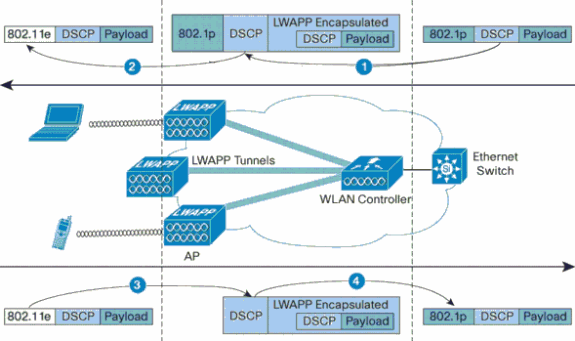
Wenn z. B. 802.11e-Datenverkehr von einem WLAN-Client gesendet wird, wird in dessen Rahmen eine Benutzerprioritätsklassifizierung (User Priority, UP) verwendet. Der AP muss diese 802.11e-Klassifizierung einem DSCP-Wert für das LWAPP-Paket zuordnen, das den Frame überträgt. Dadurch wird sichergestellt, dass das Paket auf dem Weg zum WLC die entsprechende Priorität erhält. Ein ähnlicher Prozess muss auf dem WLC für LWAPP-Pakete stattfinden, die an den AP gesendet werden. Außerdem ist ein Mechanismus zur Klassifizierung des Datenverkehrs sowohl auf dem Access Point als auch auf dem WLC für Clients erforderlich, die nicht dem 802.11e-Standard entsprechen, sodass deren LWAPP-Pakete auch die entsprechende Priorität erhalten können. Diese Tabelle zeigt, wie Pakete auf jedem Gerät behandelt werden:
| # | Von | Zu | UP (802.1p/802.11e) | IP-DSCP |
|---|---|---|---|---|
| 1 | Controller | Access Point | Der DSCP-Wert des eingehenden Pakets wird NICHT in den AVVID 802.1p UP-Wert übersetzt. Wenn der DSCP-Wert im Paket vorhanden ist, wird er transparent im Paket angezeigt. | Kopieren Sie den DSCP-Wert aus dem eingehenden Paket. |
| 2 | Access Point | Wireless-Client | WMM-Client: Übersetzen Sie den DSCP-Wert des eingehenden LWAPP-Pakets in den 802.11e UP-Wert. Vergewissern Sie sich, dass der Wert den für die WLAN-QoS-Richtlinie zulässigen Höchstwert nicht überschreitet. Fügen Sie das Paket in die 802.11 Tx-Warteschlange ein, die für den UP-Wert geeignet ist. Regulärer Client: Fügen Sie das Paket in die Standard-802.11-Tx-Warteschlange für die WLAN-QoS-Richtlinie ein, die diesem Client zugewiesen wurde. | k. A. (Original-DSCP-Wert wird beibehalten) |
| 3 | Access Point | Controller | k. A. (Access Points unterstützen keine 802.1Q/802.1p-Tags) | WMM-Client: Überprüfen Sie den 802.11e UP-Wert, um sicherzustellen, dass er den zulässigen Höchstwert für die diesem Client zugewiesene QoS-Richtlinie nicht überschreitet. den Wert in den DSCP-Wert übersetzen. Regulärer Client: Verwenden Sie den 802.11e UP-Wert für die diesem Client zugewiesene QoS-Richtlinie. den Wert in den DSCP-Wert übersetzen. |
| 4 | Controller | Ethernet-Switch | Übersetzen Sie den DSCP-Wert der eingehenden LWAPP-Pakete in den 802.1p UP-Wert. | k. A. (Original-DSCP-Wert wird beibehalten) |
Die nächste Tabelle enthält die Übersetzungen zwischen den 802.11e/802.1p UP-Werten und den IP-DSCP-Werten. Da die Cisco Architecture for Voice, Video and Integrated Data (AVVID) die Übersetzung von 802.1 UP zu IP DSCP definiert und die IEEE die Übersetzung von IP DSCP zu 802.11e UP definiert, müssen zwei verschiedene Übersetzungsreihen verwendet werden.
| UP-basierter Datenverkehrstyp bei Cisco AVVID 802.1p | Cisco AVVID IP DSCP | Cisco AVVID 802.1p UP | IEEE 802.11e UP | Hinweise |
|---|---|---|---|---|
| Netzwerkkontrolle | - | 7 | - | Nur für Netzwerksteuerung reserviert |
| Netzwerkübergreifende Kontrolle | 48 | 6 | 7 (AC_VO) | LWAPP-Steuerung |
| Voice | 46 (EF) | 5 | 6 (AC_VO) | Controller: Platinum-QoS-Profil |
| Video | 34 (AF41) | 4 | 5 (AC_VI) | Controller: Gold-QoS-Profil |
| Sprachsteuerung | 26 (AF31) | 3 | 4 (AC_VI) | - |
| Bester Aufwand | 0 (BE) | 0 | 3 (AC_BE) 0 (AC_BE) | Controller: Silver-QoS-Profil - |
| Hintergrund (Cisco AVVID Gold-Hintergrund) | 18 (AF21) | 2 | 2 (AC_BK) | - |
| Hintergrund (Cisco AVVID Silver Background) | 10 (AF11) | 1 | 1 (AC_BK) | Controller: Bronze-QoS-Profil |
Hinweis: Der IEEE 802.11e UP-Wert für DSCP-Werte, die nicht in der Tabelle aufgeführt sind, wird unter Berücksichtigung von 3 MSB-Bits von DSCP berechnet. Der IEEE 802.11e UP-Wert für DSCP 32 (100 000 im Binärformat) wäre beispielsweise der dezimale konvertierte Wert der MSB (100), der 4 ist. Der 802.11e UP-Wert von DSCP 32 ist 4.
Netzwerkeinrichtung
In diesem Dokument wird die folgende Netzwerkeinrichtung verwendet:
-
Das kabelgebundene Netzwerk besteht aus den beiden Routern Router1 und Router2, die OSPF zwischen ihnen ausführen. Die kabelgebundenen Hosts umfassen einen FTP-Server (F1), einen Voice-Client (V1) und einen Video-Client (Vi1). Die kabelgebundenen Hosts stellen über einen Layer-2-Switch, der mit dem Fast Ethernet-Router R1 verbunden ist, eine Verbindung zum Netzwerk her.
-
Das Wireless-Netzwerk ist über Router2 mit dem Netzwerk verbunden, wie im Diagramm gezeigt. Die Wireless-Hosts umfassen einen FTP-Client (nicht WMM-fähig), einen Sprach-Client V1 (7920-Telefone) und einen Video-Client Vi1 (WMM-fähig).
-
Sprachpakete sollten die höchste Priorität erhalten, gefolgt von Videopaketen. FTP-Pakete müssen die geringste Priorität erhalten.
-
Im kabelgebundenen Netzwerk wird zur Implementierung von QoS Weighted Random Early Detection (WRED) verwendet. Die verschiedenen Datenverkehrstypen werden anhand der DSCP-Werte klassifiziert und priorisiert. WRED wird auf priorisierten Paketen implementiert.
-
Im Wireless-Netzwerk müssen für jeden Datenverkehrstyp drei WLANs erstellt werden, um entsprechende QoS-Profile zu aktivieren.
-
WLAN 1 - FTP-Clients: Bronze-QoS-Profil
-
WLAN 2 - Video-Clients: Gold-QoS-Profil
-
WLAN 3 - Sprach-Clients: Platinum-QoS-Profil
-
Die Geräte für grundlegende IP-Verbindungen und die Aktivierung von QoS müssen sowohl im kabelgebundenen als auch im Wireless-Netzwerk konfiguriert werden.
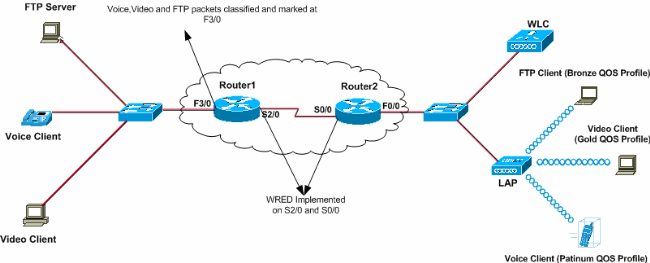
Konfigurieren
In diesem Abschnitt erfahren Sie, wie Sie die in diesem Dokument beschriebenen Funktionen konfigurieren können.
Hinweis: Verwenden Sie das Command Lookup Tool (nur registrierte Kunden), um weitere Informationen zu den in diesem Dokument verwendeten Befehlen zu erhalten.
Um die Geräte für diese Konfiguration zu konfigurieren, müssen folgende Schritte ausgeführt werden:
Konfigurieren des Wireless-Netzwerks für QoS
Bevor Sie QoS auf WLCs konfigurieren, müssen Sie den WLC für den Basisbetrieb konfigurieren und die LAPs beim WLC registrieren. In diesem Dokument wird davon ausgegangen, dass der WLC für den Basisbetrieb konfiguriert ist und dass die LAPs beim WLC registriert sind. Wenn Sie ein neuer Benutzer sind, der versucht, den WLC für den Basisbetrieb mit LAPs einzurichten, lesen Sie die Informationen zur LAP-Registrierung (Lightweight AP) an einen Wireless LAN Controller (WLC).
Wenn die LAPs beim WLC registriert sind, führen Sie die folgenden Aufgaben aus, um die LAPs und den WLC für diese Konfiguration zu konfigurieren:
-
WLANs für die verschiedenen Verkehrsklassen konfigurieren
-
Aktivieren von QoS-Profilen für die WLANs
Gehen Sie wie folgt vor, um ein WLAN auf dem WLC für die Sprach-Clients zu erstellen:
-
Klicken Sie in der Controller-GUI auf WLANs, um ein WLAN zu erstellen.
-
Klicken Sie auf Neu, um ein neues WLAN zu konfigurieren.
In diesem Beispiel wird das WLAN VoiceClients und die WLAN-ID 1 genannt.
-
Klicken Sie auf Apply (Anwenden).
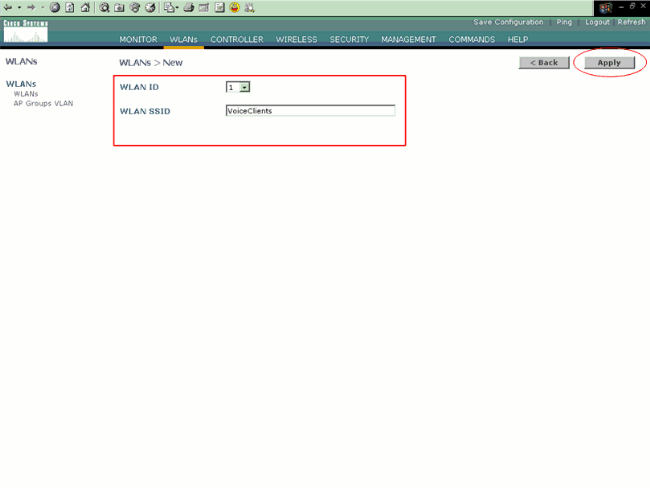
-
Definieren Sie im Fenster WLAN > Edit (WLAN > Bearbeiten) die für die WLAN-VoiceClients spezifischen Parameter.
-
Wählen Sie für das WLAN im Feld Interface Name (Schnittstellenname) die entsprechende Schnittstelle aus.
In diesem Beispiel wird die Schnittstelle Voice den WLAN-VoiceClients zugeordnet.
-
Wählen Sie im Dropdown-Menü Quality of Service (QoS) das entsprechende QoS-Profil für das WLAN aus.
In diesem Beispiel ist das Platinum QoS-Profil ausgewählt. Dadurch erhält das Sprach-WLAN die höchste Priorität.
-
Wählen Sie als Parameter Phone Support (Telefonsupport) des 7920 den Typ Call Admission Control (CAC) aus.
In diesem Beispiel wird AP CAC Limit verwendet.
-
Wählen Sie die anderen Parameter aus, die von den Designanforderungen abhängen.
In diesem Beispiel werden die Standardwerte verwendet.
-
Klicken Sie auf Apply (Anwenden).
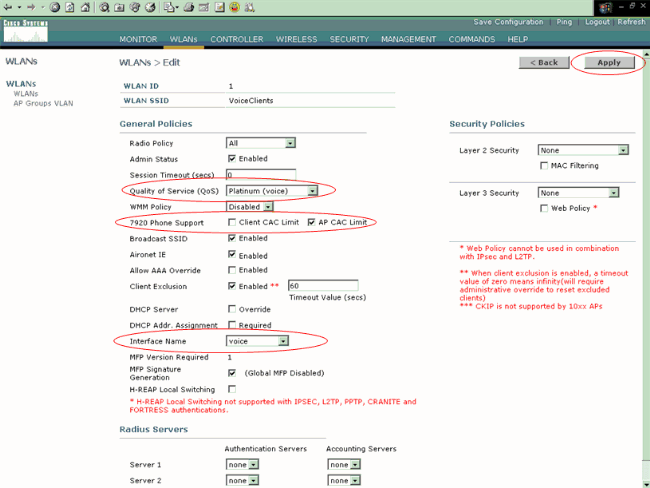
Hinweis: Aktivieren Sie den WMM-Modus nicht, wenn Cisco 7920-Telefone in Ihrem Netzwerk verwendet werden. Sie können nicht im gleichen WLAN sowohl den WMM-Modus als auch den clientgesteuerten CAC-Modus aktivieren. Wenn ein AP-gesteuerter CAC aktiviert ist, sendet der Access Point ein Cisco proprietäres CAC Information Element (IE) und sendet keinen QBSS IE-Standard.
-
Die Bereitstellung einer Voice-over-WLAN-Infrastruktur beinhaltet mehr als nur die Bereitstellung von QoS im WLAN. Ein Sprach-WLAN muss die Anforderungen an die Abdeckung des Standorts, das Benutzerverhalten, die Roaming-Anforderungen und die Zugangskontrolle berücksichtigen. Dies wird in den Designleitfäden für Cisco Unified IP-Telefone der Serie 7900 beschrieben.
Erstellen Sie die WLANs für die Video-Clients und die FTP-Clients. Video-Clients werden der dynamischen Schnittstelle Video zugeordnet, und FTP-Clients werden der dynamischen Schnittstelle FTP zugeordnet. Dies sind die Screenshots:
Hinweis: In diesem Dokument wird nicht erläutert, wie VLANs auf WLCs erstellt werden. Weitere Informationen zum Konfigurieren dynamischer Schnittstellen auf WLCs finden Sie im Konfigurationsbeispiel für VLANs auf Wireless LAN-Controllern.
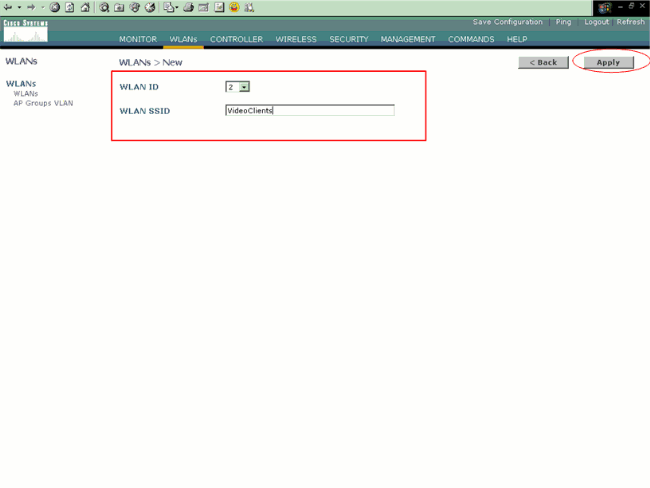

Hinweis: WLAN-Client-Unterstützung für WMM bedeutet nicht, dass der Client-Datenverkehr automatisch von WMM profitiert. Die Anwendungen, die nach den Vorteilen von WMM suchen, weisen ihrem Datenverkehr eine angemessene Prioritätsklassifizierung zu. Das Betriebssystem muss diese Klassifizierung an die WLAN-Schnittstelle weiterleiten. Bei speziellen Geräten, z. B. VoWLAN-Handsets, erfolgt dies im Rahmen des Designs. Wenn Sie jedoch eine allgemeine Plattform wie einen PC implementieren, müssen die Klassifizierung des Anwendungsdatenverkehrs und die Unterstützung des Betriebssystems implementiert werden, bevor die WMM-Funktionen optimal genutzt werden können.
Für Video-Clients ist das QoS-Profil "Gold" ausgewählt, und WMM ist aktiviert. Für FTP-Clients ist Bronze als QoS-Profil ausgewählt, und WMM ist deaktiviert, da in diesem Beispiel die FTP-Clients WMM nicht unterstützen.
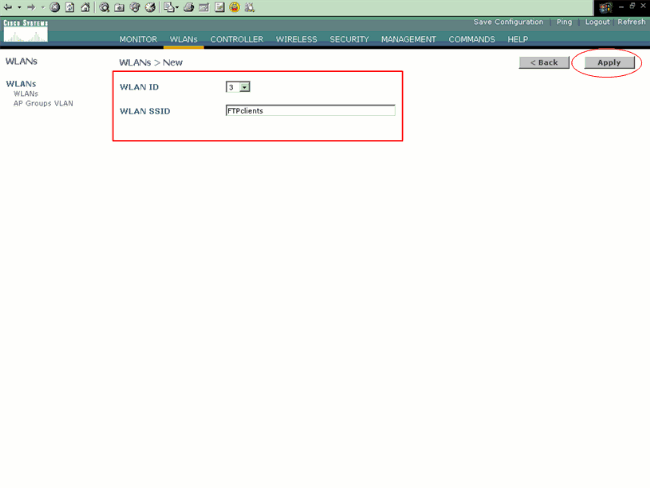
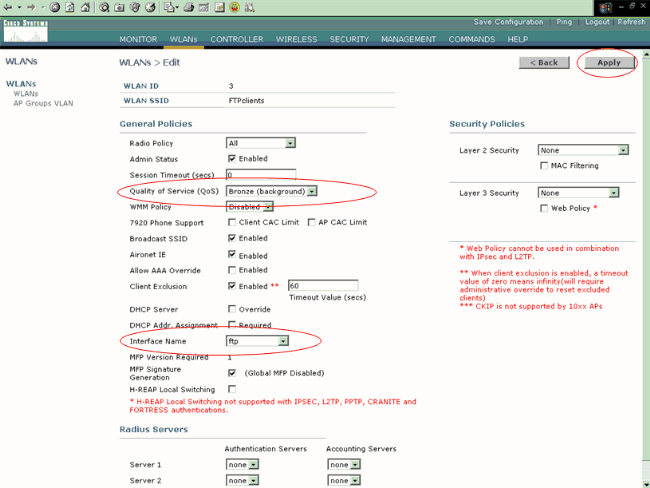
Hinweis: Wenn sich der Controller im Layer-2-Modus befindet und WMM aktiviert ist, müssen Sie die Access Points auf einen Trunk-Port setzen, damit sie dem Controller beitreten können.
Führen Sie die folgenden Befehle aus, um die WLANs und QoS auf dem WLC mithilfe der CLI zu konfigurieren:
-
Geben Sie den Befehl config wlan create <wlan-id> <wlan-name> ein, um ein neues WLAN zu erstellen. Geben Sie für wlan-id eine ID zwischen 1 und 16 ein. Geben Sie als wlan-name eine SSID mit bis zu 31 alphanumerischen Zeichen ein.
-
Geben Sie den Befehl config wlan enable <wlan-id> ein, um ein WLAN zu aktivieren.
-
Geben Sie die config wlan qos wlan-id {bronze | Silber | Gold | platinum}-Befehl, um einem WLAN eine QoS-Ebene zuzuweisen.
-
Geben Sie das config wlan wmm {disabled (deaktiviert) aus. | erlaubt | required} wlan-id Befehl, um den WMM-Modus zu aktivieren.
-
Geben Sie die config wlan 7920-support client-cac-limit {enabled | disabled} wlan-id-Befehl für Telefone, die eine vom Client gesteuerte CA erfordern.
-
Geben Sie den ap-cac-limit {enabled der config wlan 7920-support ein. | disabled} wlan-id-Befehl für Telefone, die eine CAC-Steuerung mit AP erfordern.
Konfigurieren des kabelgebundenen Netzwerks für QoS
Um das kabelgebundene Netzwerk für diese Konfiguration zu konfigurieren, müssen Sie die Router für eine einfache Verbindung konfigurieren und QoS im kabelgebundenen Netzwerk aktivieren. OSPF wird als Unicast-Routing-Protokoll verwendet.
Die WRED-Funktion wird zur Implementierung von QoS im kabelgebundenen Netzwerk verwendet. Mit der WRED-Funktion, die DiffServ-konform ist, kann WRED den DSCP-Wert verwenden, wenn es die Drop-Wahrscheinlichkeit für ein Paket berechnet.
Dies sind die Konfigurationen für Router R1 und R2:
| Router1 |
|---|
Router1#show run Building configuration... Current configuration : 2321 bytes ! version 12.2 service timestamps debug uptime service timestamps log uptime no service password-encryption ! hostname Router1 ! ! ip subnet-zero ! ! ! call rsvp-sync ! ! class-map match-all FTP !--- Classifies FTP Packets based on Access List 103. match access-group 103 class-map match-all Video !--- Classifies Video Packets based on Access List 102. match access-group 102 class-map match-all Voice !--- Classifies Voice Packets based on Access List 101. match access-group 101 ! ! policy-map Marking-For-FTP !--- Sets DSCP value af11 for FTP packets. class FTP set ip dscp af11 policy-map Marking-For-Voice !--- Sets DSCP value ef for Voice packets. class Voice set ip dscp ef policy-map Marking-For-Video !--- Sets DSCP value af41 for Video packets. class Video set ip dscp af41 ! ! ! interface Serial2/0 description Connected to Router2 ip address 10.2.3.2 255.255.255.0 random-detect dscp-based !--- Enables WRED based on DSCP Value of the packet. random-detect dscp 10 30 40 !--- Sets the Minimum and Maximum Threshold of Packets !--- to 30 and 40 packets for the DSCP value 10. random-detect dscp 34 40 50 !--- Sets the Minimum and Maximum Threshold of Packets !--- to 40 and 50 packets for the DSCP value 34. random-detect dscp 46 50 60 !--- Sets the Minimum and Maximum Threshold of Packets !--- to 50 and 60 packets for the DSCP value 46. clockrate 56000 ! interface Serial2/1 no ip address shutdown ! interface Serial2/2 no ip address shutdown ! interface Serial2/3 no ip address shutdown ! interface Serial2/4 no ip address shutdown ! interface Serial2/5 no ip address shutdown ! interface Serial2/6 no ip address shutdown ! interface Serial2/7 no ip address shutdown ! interface FastEthernet3/0 no ip address duplex auto speed auto ! interface FastEthernet3/0.1 description Connected to Voice Clients encapsulation dot1Q 10 ip address 192.168.0.1 255.255.0.0 service-policy output Marking-For-Voice !--- Applies the policy Marking-For-Voice to the interface. ! interface FastEthernet3/0.2 description Connected to Video Clients encapsulation dot1Q 20 ip address 172.16.0.1 255.255.0.0 service-policy output Marking-For-Video !--- Applies the policy Marking-For-Video to the interface. ! interface FastEthernet3/0.3 description Connected to FTP Server encapsulation dot1Q 30 ip address 30.0.0.1 255.0.0.0 service-policy output Marking-For-FTP !--- Applies the policy Marking-For-FTP to the interface. ! interface FastEthernet3/1 no ip address shutdown duplex auto speed auto ! router ospf 1 !--- Configures OSPF as the routing protocol. log-adjacency-changes network 10.0.0.0 0.255.255.255 area 0 network 30.0.0.0 0.0.0.255 area 0 network 172.16.0.0 0.0.255.255 area 0 network 192.168.0.0 0.0.255.255 area 0 ! ip classless ip http server ! access-list 101 permit ip 192.168.0.0 0.0.255.255 any !--- Access list used to classify Voice packets. access-list 102 permit ip 172.16.0.0 0.0.255.255 any !--- Access list used to classify Video packets. access-list 103 permit ip 30.0.0.0 0.0.0.255 any !--- Access list used to classify FTP packets. ! voice-port 1/0/0 ! voice-port 1/0/1 ! voice-port 1/1/0 ! voice-port 1/1/1 ! dial-peer cor custom ! ! ! dial-peer voice 1 pots destination-pattern 4085551234 port 1/0/0 ! ! line con 0 line aux 0 line vty 0 4 ! end |
| Router2 |
|---|
Router2#show run Building configuration... Current configuration : 1551 bytes ! version 12.3 service config service timestamps debug datetime msec service timestamps log datetime msec no service password-encryption ! hostname Router2 ! boot-start-marker boot-end-marker ! ! no aaa new-model ip subnet-zero ! ! interface FastEthernet0/0 ip address dhcp duplex auto speed auto ! interface FastEthernet0/0.1 description Connected to Voice Clients encapsulation dot1Q 40 ip address 20.0.0.1 255.0.0.0 ! interface FastEthernet0/0.2 description Connected to Video Clients encapsulation dot1Q 50 ip address 40.0.0.1 255.0.0.0 ! interface FastEthernet0/0.3 description Connected to FTP Clients encapsulation dot1Q 60 ip address 50.0.0.1 255.0.0.0 ! interface Serial0/0 description Connected to Router1 ip address 10.2.3.1 255.255.255.0 random-detect dscp-based !--- Enables WRED based on DSCP Value of the packet. random-detect dscp 10 30 40 !--- Sets the Minimum and Maximum Threshold of Packets !--- to 30 and 40 packets for the DSCP value 10. random-detect dscp 34 40 50 !--- Sets the Minimum and Maximum Threshold of Packets !--- to 40 and 50 packets for the DSCP value 34. random-detect dscp 46 50 60 !--- Sets the Minimum and Maximum Threshold of Packets !--- to 50 and 60 packets for the DSCP value 46. ! interface FastEthernet0/1 no ip address shutdown duplex auto speed auto ! interface Service-Engine2/0 no ip address shutdown hold-queue 60 out ! router ospf 1 !--- Configures OSPF as the routing protocol. log-adjacency-changes network 10.0.0.0 0.255.255.255 area 0 network 20.0.0.0 0.255.255.255 area 0 network 40.0.0.0 0.255.255.255 area 0 network 50.0.0.0 0.255.255.255 area 0 ! ip http server ip classless ! ! control-plane ! ! voice-port 1/0/0 ! voice-port 1/0/1 ! gatekeeper shutdown ! ! line con 0 line 65 no activation-character no exec transport preferred none transport input all transport output all line aux 0 line vty 0 4 ! ! end |
Überprüfung und Fehlerbehebung
Sobald das Wireless- und das kabelgebundene Netzwerk für eine grundlegende Konnektivität konfiguriert und QoS implementiert ist, werden die Pakete anhand der für jeden Datenverkehrstyp konfigurierten Richtlinien klassifiziert, gekennzeichnet und gesendet.
Die Anwendung von QoS-Funktionen wird in einem leicht ausgelasteten Netzwerk möglicherweise nicht problemlos erkannt. QoS-Funktionen wirken sich bei zunehmender Netzwerkauslastung langsam auf die Anwendungsleistung aus. QoS gewährleistet, dass Latenz, Jitter und Verlust für bestimmte Datenverkehrstypen innerhalb akzeptabler Grenzen bleiben.
Für einen WMM-fähigen Video-Client:
Wenn ein Video-Client auf der kabelgebundenen Seite Daten an den Video-Client auf der Wireless-Seite sendet, geschieht diese Ereignissequenz:
-
An der FastEthernet-Schnittstelle von Router1 wird die Marking-For-Video-Richtlinie auf die Videopakete angewendet, und die Pakete sind mit dem DSCP-Wert AF41 markiert.
-
Die markierten Videopakete durchlaufen die seriellen Schnittstellen S3/0 auf Router1 und S0/0 auf Router2. An dieser Stelle wird die Verlustrate des Pakets anhand des für WRED konfigurierten Schwellenwerts überprüft. Wenn die durchschnittliche Warteschlangenlänge den Mindestwert erreicht (in diesem Fall 40 Pakete für Videopakete), verwirft WRED willkürlich einige Pakete mit dem DSCP-Wert AF41. Wenn die durchschnittliche Warteschlangenlänge den maximalen Grenzwert überschreitet (in diesem Fall 50 Pakete für Videopakete), verwirft WRED alle Pakete mit dem DSCP-Wert AF41.
-
Sobald die Videopakete den WLC über das FastEthernet auf Router2 erreichen, übersetzt der WLC den DSCP-Wert des eingehenden Pakets in den AVVID 802.1p UP-Wert und kopiert den DSCP-Wert aus dem eingehenden Paket in das LWAPP-Paket, wie hier gezeigt. In diesem Beispiel wird der DSCP-Wert AF41 in den entsprechenden 802.1p-Wert 4 übersetzt.
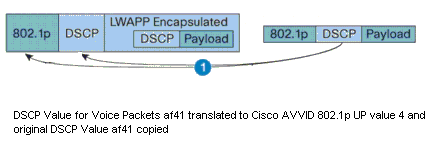
-
Wenn das Paket die LAP erreicht, übersetzt die LAP den DSCP-Wert des eingehenden LWAPP-Pakets in den 802.11e UP-Wert und legt den Wert fest, um sicherzustellen, dass er den zulässigen Höchstwert für die diesem Client zugewiesene WLAN QoS-Richtlinie nicht überschreitet. Die LAP legt das Paket dann in die 802.11 Tx-Warteschlange, die für den UP-Wert geeignet ist. In diesem Beispiel wird der DSCP-Wert AF41 in den entsprechenden 802.11e UP-Wert 5 übersetzt.
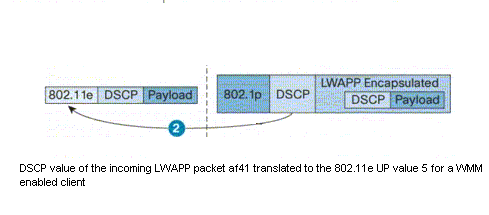
Wenn ein Video-Client auf der Wireless-Seite Daten an die kabelgebundene Seite sendet, geschieht diese Ereignissequenz:
-
Wenn ein WMM-aktivierter Client ein Paket an die LAP sendet, richtet die LAP den 802.11e UP-Wert so ein, dass er den zulässigen Höchstwert für die diesem Client zugewiesene QoS-Richtlinie nicht überschreitet. Anschließend wird der Wert in den DSCP-Wert übersetzt. In diesem Beispiel wurde das Video-WLAN mit dem QoS-Profil Gold konfiguriert, das einen 802.11e UP-Wert von 4 aufweist. Dieser Wert wird in den entsprechenden DSCP-Wert AF41 übersetzt und an den Controller gesendet.
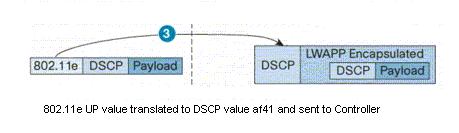
-
Der Controller übersetzt den DSCP-Wert des eingehenden LWAPP-Pakets wie gezeigt in den 802.1p-UP-Wert, und der ursprüngliche DSCP-Wert wird ebenfalls unverändert gesendet.
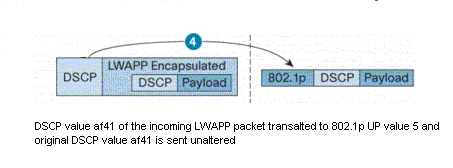
-
Die Pakete mit dem DSCP-Wert af41 im FastEthernet auf Router2 werden über die seriellen Schnittstellen auf Router2 und Router1 geleitet und erreichen die Video-Clients auf der kabelgebundenen Seite. Wenn das Paket die seriellen Schnittstellen durchläuft, wird die Drop-Wahrscheinlichkeit des Pakets anhand des für WRED konfigurierten Schwellenwerts überprüft.
Für einen WMM-deaktivierten FTP-Client:
Wenn der FTP-Server auf der kabelgebundenen Seite Daten an den FTP-Client auf der Wireless-Seite sendet, geschieht diese Ereignissequenz:
-
An der FastEthernet-Schnittstelle von Router1 wird die Marking-For-FTP-Richtlinie auf die FTP-Pakete angewendet, und die Pakete sind mit dem DSCP-Wert AF11 gekennzeichnet.
-
Die markierten FTP-Pakete werden über die seriellen Schnittstellen s3/0 auf Router1 und S0/0 auf Router2 weitergeleitet. An dieser Stelle wird die Verlustrate des Pakets anhand des für WRED konfigurierten Schwellenwerts überprüft. Wenn die durchschnittliche Warteschlangenlänge den Mindestwert erreicht (in diesem Fall 30 Pakete für FTP-Pakete), verwirft WRED willkürlich einige Pakete mit dem DSCP-Wert AF11. Wenn die durchschnittliche Warteschlangenlänge den maximalen Grenzwert überschreitet (in diesem Fall 40 Pakete für FTP-Pakete), verwirft WRED alle Pakete mit dem DSCP-Wert AF11.
-
Sobald die FTP-Pakete den WLC über das FastEthernet auf Router2 erreichen, übersetzt der WLC den DSCP-Wert des eingehenden Pakets in den AVVID 802.1p UP-Wert und kopiert den DSCP-Wert aus dem eingehenden Paket in das LWAPP-Paket, wie hier gezeigt. In diesem Beispiel wird der DSCP-Wert AF11 in den entsprechenden 802.1p-Wert 1 übersetzt.
-
Wenn das Paket die LAP erreicht, legt die LAP das Paket in die Standard-802.11-Tx-Warteschlange für die diesem Client zugewiesene WLAN-QoS-Richtlinie. In diesem Beispiel wird das Paket in die Warteschlange für das Bronze-QoS-Profil gestellt.
Wenn ein FTP-Client auf der Wireless-Seite Daten an die kabelgebundene Seite sendet, geschieht diese Ereignissequenz:
-
Wenn ein FTP-Client im Wireless-Netzwerk ein Paket an die LAP sendet, verwendet die LAP den 802.11e UP-Wert für die diesem Client zugewiesene QoS-Richtlinie. Anschließend übersetzt die LAP den Wert in den DSCP-Wert und sendet das Paket an den Controller. Da der FTP-Client zum QoS-Profil Bronze gehört, wird der IEEE 802.11e UP-Wert 1 in den DSCP-Wert AF11 übersetzt.
-
Der Controller übersetzt den DSCP-Wert des eingehenden LWAPP-Pakets wie gezeigt in den 802.1p-UP-Wert, und der ursprüngliche DSCP-Wert wird ebenfalls unverändert gesendet. Das Paket wird dann über den Layer-2-Switch an Router2 weitergeleitet.
-
Die Pakete mit dem DSCP-Wert AF11 im FastEthernet auf Router2 durchlaufen die seriellen Schnittstellen auf Router2 und Router1 und erreichen die Video-Clients auf der kabelgebundenen Seite. Wenn das Paket die seriellen Schnittstellen durchläuft, wird die Drop-Wahrscheinlichkeit des Pakets anhand des für WRED konfigurierten Schwellenwerts überprüft.
Ein ähnliches Verfahren tritt auf, wenn Sprachpakete vom kabelgebundenen zum Wireless-Netzwerk übertragen werden und umgekehrt.
Befehle zur Fehlerbehebung
Das Output Interpreter Tool (nur registrierte Kunden) (OIT) unterstützt bestimmte show-Befehle. Verwenden Sie das OIT, um eine Analyse der Ausgabe des Befehls show anzuzeigen.
Hinweis: Beachten Sie vor der Verwendung von Debug-Befehlen die Informationen zu Debug-Befehlen.
Sie können die folgenden Cisco IOS-Befehle auf den Routern ausgeben, um eine Fehlerbehebung durchzuführen und Ihre QoS-Konfiguration zu überprüfen:
-
show queue {interface-name interface-number}: Enthält Informationen zu Paketen, die in einer Warteschlange auf der Schnittstelle warten.
-
show queueing random-detect interface {interface-name interface-number}: Listet die Konfiguration und die statistischen Informationen über das Warteschlangentool auf einer Schnittstelle auf.
-
show policy-map interface {interface-name interface-number}: Zeigt die Statistiken und die Konfigurationen der Ein- und Ausgaberichtlinien an, die an eine Schnittstelle angeschlossen sind. Verwenden Sie diesen Befehl im entsprechenden EXEC-Modus.
Router1#show policy-map interface F3/0.1 FastEthernet3/0.1 Service-policy output: Marking-For-Voice Class-map: Voice (match-all) 18 packets, 1224 bytes 5 minute offered rate 0 bps, drop rate 0 bps Match: access-group 101 QoS Set dscp ef Packets marked 18 Class-map: class-default (match-any) 2 packets, 128 bytes 5 minute offered rate 0 bps, drop rate 0 bps Match: any -
debug qos set: Zeigt Informationen zur QoS-Paketmarkierung an.
Führen Sie auf dem WLC den folgenden Befehl aus, um die QoS-Profileinstellungen anzuzeigen:
-
show qos {bronze/silver/gold/platinum} - Zeigt Informationen über das für die WLANs konfigurierte QoS-Profil.
Im Folgenden finden Sie eine Beispielausgabe des Befehls show qos:
(Cisco Controller) >show qos Platinum Description...................................... For Voice Applications Average Data Rate................................ 0 Burst Data Rate.................................. 0 Average Realtime Data Rate....................... 0 Realtime Burst Data Rate......................... 0 Maximum RF usage per AP (%)...................... 100 Queue Length..................................... 100 protocol......................................... none (Cisco Controller) >show qos Gold Description...................................... For Video Applications Average Data Rate................................ 0 Burst Data Rate.................................. 0 Average Realtime Data Rate....................... 0 Realtime Burst Data Rate......................... 0 Maximum RF usage per AP (%)...................... 100 Queue Length..................................... 75 protocol......................................... none (Cisco Controller) >show qos Bronze Description...................................... For Background Average Data Rate................................ 0 Burst Data Rate.................................. 0 Average Realtime Data Rate....................... 0 Realtime Burst Data Rate......................... 0 Maximum RF usage per AP (%)...................... 100 Queue Length..................................... 25 protocol......................................... none
-
show wlan <WLAN-ID>: Zeigt Informationen zum WLAN an. Hier sehen Sie eine Beispielausgabe:
(Cisco Controller) >show wlan 1 WLAN Identifier.................................. 1 Network Name (SSID).............................. VoiceClients Status........................................... Enabled MAC Filtering.................................... Disabled Broadcast SSID................................... Enabled AAA Policy Override.............................. Disabled Number of Active Clients......................... 0 Exclusionlist Timeout............................ 60 seconds Session Timeout.................................. 1800 seconds Interface........................................ management WLAN ACL......................................... unconfigured DHCP Server...................................... Default DHCP Address Assignment Required................. Disabled Quality of Service............................... Platinum (voice) WMM.............................................. Disabled CCX - AironetIe Support.......................... Enabled CCX - Gratuitous ProbeResponse (GPR)............. Disabled Dot11-Phone Mode (7920).......................... Disabled Wired Protocol................................... None IPv6 Support..................................... Disabled Radio Policy..................................... All Security 802.11 Authentication:........................ Open System Static WEP Keys............................... Disabled 802.1X........................................ Enabled Encryption:..................................... 104-bit WEP Wi-Fi Protected Access (WPA/WPA2)............. Disabled CKIP ......................................... Disabled IP Security Passthru.......................... Disabled Web Based Authentication...................... Disabled Web-Passthrough............................... Disabled Auto Anchor................................... Disabled H-REAP Local Switching........................ Disabled Management Frame Protection................... Enabled (Global MFP Disabled)
Zugehörige Informationen
- Lightweight AP (LAP)-Registrierung bei einem Wireless LAN Controller (WLC)
- Konfigurationsbeispiel für VLANs auf Wireless LAN-Controllern
- Cisco IOS-Konfigurationsleitfaden für Quality of Service-Lösungen, Version 12.4
- Wireless-Produktunterstützung
- Technischer Support und Dokumentation für Cisco Systeme
Revisionsverlauf
| Überarbeitung | Veröffentlichungsdatum | Kommentare |
|---|---|---|
1.0 |
01-Dec-2013
|
Erstveröffentlichung |
Cisco kontaktieren
- Eine Supportanfrage öffnen

- (Erfordert einen Cisco Servicevertrag)
 Feedback
Feedback